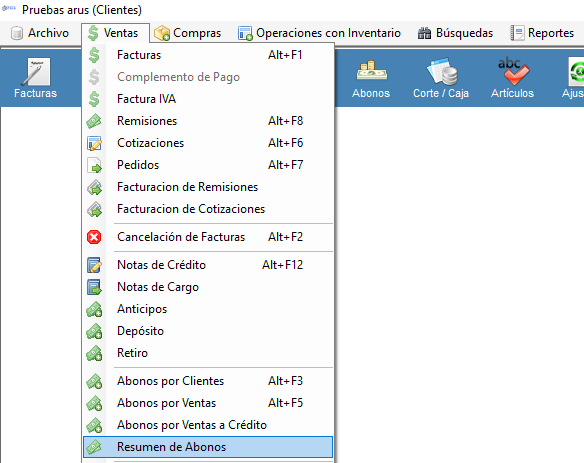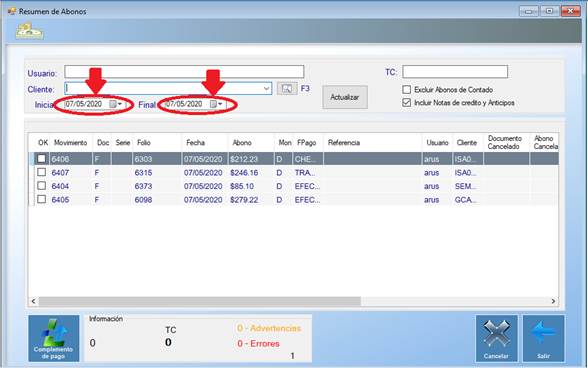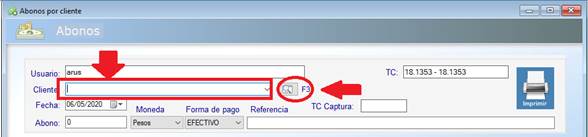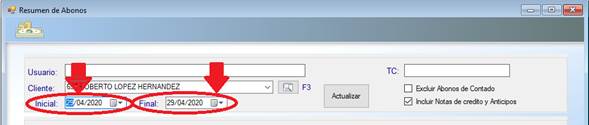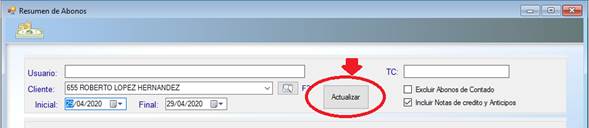¿Cómo podemos ayudarte?
-
Preguntas Frecuentes
-
- ¿Cómo Cancelar un Complemento de Pago con Motivo 01: Comprobante emitido con errores con relación a otro CFDI?
- ¿Cómo Cancelar un Complemento de Pago con Motivo 02: Comprobante emitido con errores sin relación a otro CFDI?
- ¿Cómo Cancelar una Factura con Motivo 01: Comprobante emitido con errores con relación a otro CFDI?
- ¿Cómo Cancelar una Factura con Motivo 02: Comprobante emitido con errores sin relación a otro CFDI?
- ¿Cómo Cancelar una Factura con Motivo 03: No se llevó a cabo la operación?
- ¿Cómo Cancelar una Factura con Motivo 04: Operación nominativa relacionada en la factura global?
- ¿Cómo cancelo una Factura?
- ¿Cómo Facturar un Pedido?
- ¿Cómo Facturar una Cotización?
- ¿Cómo Facturar una o varias Remisiones?
- ¿Cómo Facturar varias Cotizaciones?
- ¿Cómo realizar una Factura Directa?
- ¿Cómo se timbra una Factura?
- ¿Cuáles son las condiciones para autorizar modificar el Precio de Venta al vender?
- ¿Qué debo hacer cuando recibo Anticipos?
-
- Articles coming soon
-
- Articles coming soon
-
Mantenimiento
- Articles coming soon
-
Catálogos
-
Ventas
-
- Cancelar Facturas
- Factura Global de Tickets
- Facturación Global del día
- Facturar Remisiones
- Facturar un Pedido
- Facturar una Cotización
- Facturar Varias Cotizaciones
- Modificar Facturas
- Realizar Factura a Crédito
- Realizar Factura de Contado
- Realizar Factura Directa
- Relacionar CFDI a una nueva Factura
- Timbrar Facturas
-
- Corte de Caja en ArusAdmin
- Registrar Corte de Caja (1 Almacén / 1 Caja General / Varios Usuarios Cajeros con sus Cajas físicas adicionales)
- Registrar Corte de Caja (1 Almacén / Varios Usuarios Cajeros con sus Cajas físicas adicionales)
- Registrar Corte de Caja (Varias Tiendas/ Varios Usuarios Cajeros con sus Cajas físicas adicionales)
- Registrar Corte de Caja Global
- Registrar Corte de Caja Intermedio
- ReImprimir Cortes de Caja
-
-
Compras
-
Operaciones con Inventario
-
Reportes
- Articles coming soon
-
Herramientas
-
-
- Activar Capturar Almacén al Vender
- Activar Descuento Global al Vender
- Activar el apartado de Notas en Ventas
- Activar Notas de Envío
- Imprimir al registrar Abonos de Clientes
- Permitir al Cliente que Exceda su Crédito
- Permitir Asignar Vendedor en Ventas
- Permitir Capturar la Fecha de Venta
- Permitir Vender Artículos Sin Existencia
- ¿Cómo establecer los parámetros para permitir a los Vendedores modificar el Precio de Venta?
-
- Activar capturar almacén al comprar
- Activar imprimir compra al registrarla
- Definir Tipos de Clasificaciones de Proveedores
- ¿Cómo activar Moneda fija en Órdenes de Compra y en Compras según el Proveedor?
- ¿Cómo proteger los Precios de Venta o la Utilidad de los Productos cuando el Costo disminuya al Comprar por Promoción?
- ¿Qué afectar cuando el Costo aumente al Comprar?
- ¿Qué afectar cuando el costo disminuya al Comprar?
-
-
Visualizar los abonos de un período
¿Cómo visualizar los abonos de un periodo en particular?
Los pasos para visualizar los Abonos de un período son:
Paso 1. Apertura del módulo de Resumen de Abonos.
Dar Clic al menú de Ventas\Resumen de Abonos\
Paso 2. Posteriormente se visualiza la pantalla de Resumen de Abonos como sigue:
Nota. En ella aparecen en automático los abonos que se hayan registrado el día de hoy.
Hay 2 filtros para visualizar los abonos registrados:
a). Los abonos de un Cliente en particular y de un periodo de fechas.
b). Los abonos de Todos los Clientes de un periodo de fechas.
Paso 3. Consultar los Abonos de Clientes de un período.
Seleccionando Un solo Cliente en un periodo de fechas.
Esto lo podemos hacer de 2 formas:
a). Escribiendo el código del cliente del cual se van a consultar sus Abonos registrados.
b). A través de la búsqueda de Clientes oprimiendo el Botón buscar.
Seleccionando el Filtro Nombre y escribiendo en el campo inmediato a la derecha el nombre del Cliente y el sistema lo mostrará.
Seleccionando los Abonos de Todos los Clientes en un periodo de fechas.
Se debe dejar vacío el campo del Cliente.
Enseguida dar doble clic sobre el nombre del Cliente o bien selecciónalo y oprime el botón ACEPTAR. El sistema capturará el código en la pantalla de Resumen de Abonos, oprime ENTER y te mostrará todos los abonos de ese Cliente.
Paso 4. Seleccionar un periodo de fechas de consulta.
Enseguida debes capturar el periodo de fechas para que se filtren los Abonos:
Paso 5. Dar clic al botón Actualizar.
Al dar clic en este botón el sistema realizará otro filtro para mostrar los abonos que están dentro de ese periodo de fechas.
Nota.
El Filtro de: Excluir Abonos de Contado es auxiliar para la generación de complementos de pago.
Paso 6. Salir del módulo de Resumen de Abonos.
Si ya no vas a consultar en el Resumen de abonos, entonces, debes oprimir el botón Salir: